请注意::本文仅为方便您阅读而提供。本文由翻译软件自动翻译,可能未经校对。本文的英文版应被视为官方版本,您可在此找到最新信息。您可以在此处访问。
排除 HubSpot 跟踪代码故障
上次更新时间: 2025年9月25日
HubSpot 跟踪代码允许 HubSpot 跟踪网站访客并在您的账户中收集流量分析。如果你看不到任何网站流量数据,请按照以下步骤确保跟踪代码已安装并正常工作。
验证跟踪代码是否已安装
有两种方法可以测试跟踪代码的安装情况:自动和手动验证。HubSpot 提供了一个自动工具来验证您的安装。
- 要针对你的网页运行自动检查器,请
- 单击顶部导航栏中的settings 设置图标。
- 导航至跟踪与分析设置:
- 在只能访问Marketing Hub Starter或 HubSpot 免费工具的账户中,导航至左侧边栏菜单中的跟踪代码。
- 对于所有其他订阅,请导航至左侧边栏菜单中的跟踪与分析>跟踪代码。
- 在 "验证你的跟踪代码 "部分输入网页的网址。HubSpot 将自动测试您的网页,并将结果通过电子邮件发送给您。
![]()
有些网站可能无法使用自动工具进行测试,或可能提供错误的失败结果。如果你怀疑是这种情况,你可以手动验证你的安装。
- 点击账户右上方的账户名,验证你的 Hub ID。
- 打开网站页面,右键单击页面上的任意位置。
- 在下拉菜单中选择 "查看页面源 "或"查看源"。
- 使用Ctrl + F 或Cmd + F 查找[您的 Hub ID].js(例如,401264.js)。
请注意: 你可能会看到 HubSpot 嵌入代码或 Async HubSpot 分析代码。这些都是 HubSpot 跟踪代码,表示你的跟踪代码已经安装。
如果你使用的是 Google 标签管理器或其他脚本加载器,跟踪代码将不会出现在页面源代码中。如果您使用的是WordPress 插件,只要没有安装与之冲突的插件,跟踪代码就会出现。

- 如果跟踪代码出现,请确认代码是否已从账户设置中正确复制和粘贴。
检查 HubSpot 账户中的跟踪代码:- 单击顶部导航栏中的settings 设置图标。
- 导航到跟踪与分析设置:
- 在只能访问Marketing Hub Starter或 HubSpot 免费工具的账户中,导航到左侧边栏菜单中的跟踪代码。
- 对于所有其他订阅,请导航至左侧边栏菜单中的 "跟踪与分析">"跟踪代码"。
- 跟踪代码位于嵌入代码部分。
- 如果跟踪代码未出现,请安装跟踪代码
验证跟踪代码是否正确加载
如果跟踪代码已正确安装并出现在页面上,则需要验证跟踪代码是否正在加载:
- 在浏览器中打开网站页面,右键单击页面上的任意位置。
- 在下拉菜单中选择 "检查元素 "或 "检查"。屏幕底部或侧面会出现一个工具栏。
- 单击网络 选项卡,然后刷新页面。
- 单击 "名称 "列按字母顺序对元素进行排序,然后滚动到列表顶部。
- 在 "名称"栏中,查找[你的 Hub ID].js(例如,401264.js)。在名称下,你可能会看到来自 js.hs-scripts.com和/或来自 js.hs-analytics.com 的 .js 元素实例。
- 在[您的 Hub ID].js旁边, 状态栏中应显示304 Not Modified或200 OK。
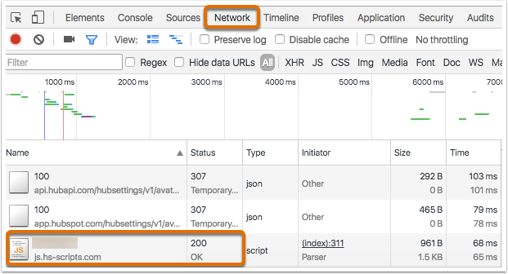
如果你看到任何其他状态或找不到 JavaScript 代码,你的跟踪代码可能没有正确启动。 请联系 HubSpot 支持以获得进一步的故障排除和帮助。
请注意:我们希望在网络选项卡中同时看到来自js. hs- scripts.com(脚本加载器)的hubid .js和来自 js.hs-analytics.net(跟踪脚本)的 hubid . js。如果在网站上使用聊天流,还可能会看到第三个脚本,即来自 api.usemessages.com/messages 的 hubid.js。
如果脚本加载器 js. hs-scripts.com存在,也请检查跟踪脚本 js.hs- analytics . net ,以确保代码正确启动。如果只看到实际的跟踪脚本js.hs-analytics.net,而没有看到脚本加载器,跟踪代码仍会正确启动。
如果脚本加载器 js. hs-scripts.com存在,也请检查跟踪脚本 js.hs- analytics . net ,以确保代码正确启动。如果只看到实际的跟踪脚本js.hs-analytics.net,而没有看到脚本加载器,跟踪代码仍会正确启动。
验证跟踪代码是否正确启动
如果跟踪代码已正确安装,并出现在页面上且正在加载,则需要验证跟踪代码是否正确启动:
- 在浏览器中打开网站页面,右键单击页面上的任意位置。
- 在下拉菜单中选择 "检查元素 "或 "检查"。屏幕底部或侧面会出现一个工具栏。
- 单击网络 选项卡,然后刷新页面。
- 单击搜索栏并输入 __ptq.gif
- 在 "名称 "栏中查找 __ptq.gif
- 在 __ptq.gif旁边的状态栏中,你应该看到200 OK。
![]()
如果 HubSpot 跟踪代码在你的网站页面上加载并启动,但你在仪表板 或 来源报告中没有看到任何新的页面浏览或会话,你可能需要更改目标域或在跟踪代码设置中添加其他域,以确保 HubSpot 从正确的域或子域收集分析数据。
Tracking Code
你的反馈对我们至关重要,谢谢。
此表单仅供记载反馈。了解如何获取 HubSpot 帮助。